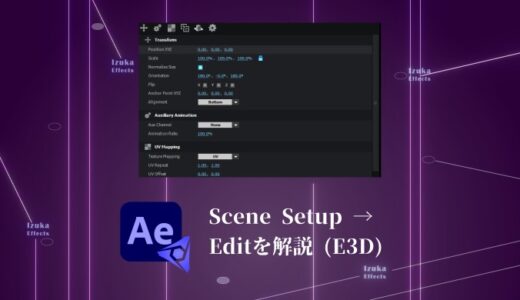こんにちわ!
3D・映像編集者 & オンライン講師のデリュージョン飯塚と申します!
今回は!セルパターン(英語版:Cell Pattern)を使ったループ素材の作り方を解説!
- Cell Patternのループ素材 作り方
- 別のやり方でループ素材を作る方法 おまけ
ループ素材は持っておくと非常に使い勝手がいいですよ
After EffectsやPremiere Proを使って映像編集のフリーランスをしています。
ループ素材集の販売も実施中。
それではいきましょう!
目次
セルパターンでループ素材 作り方を解説
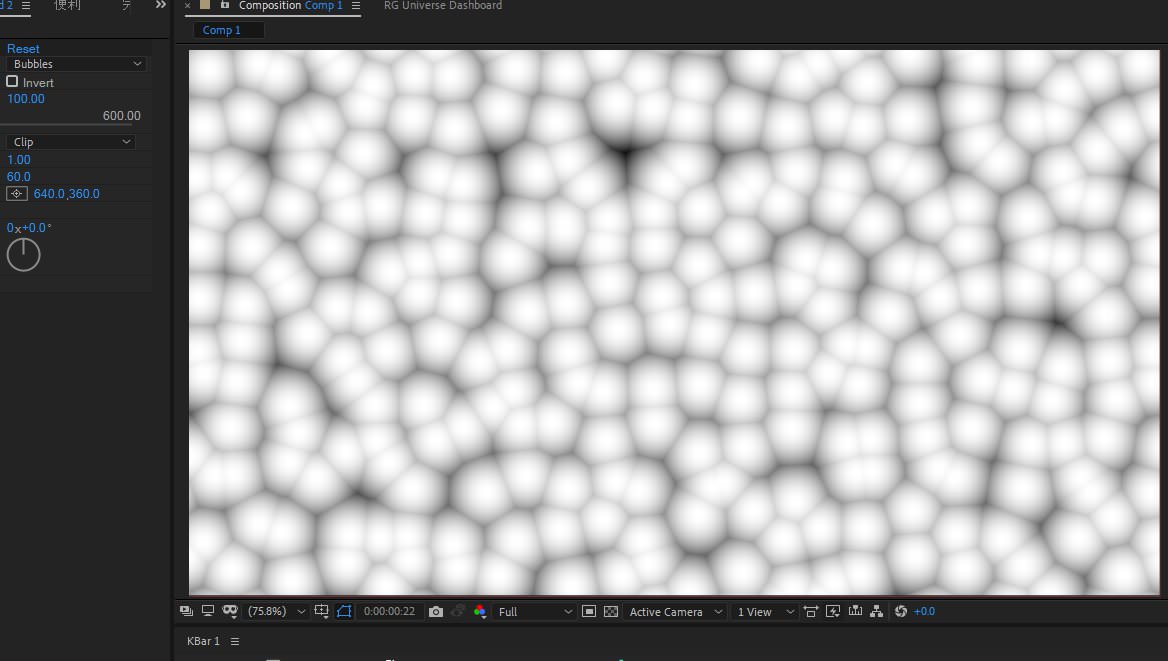
セルパターンを使ったループ素材の作り方を2通り紹介します。
- Evolution(展開)でループ
- オフセット(offset)とタイルのオプション(Tiling Options)でループ
どちらもかなり簡単な方法なのでぜひマスターしましょう
それぞれ見ていきます
 飯塚
飯塚Evolution(展開)でループ
こんな感じでEvolution(展開)させてもループできる素材を作りましょう
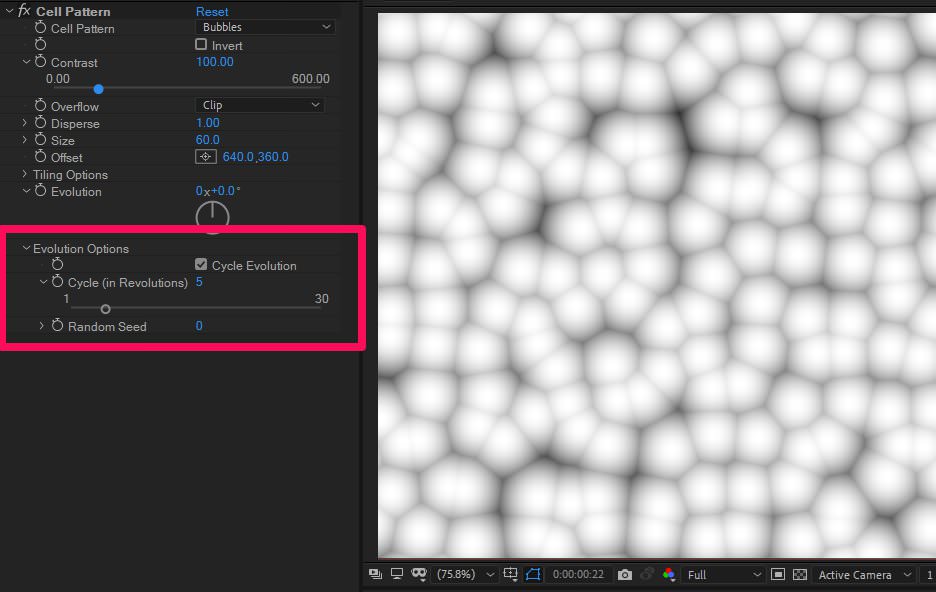
Evolution Options(展開のオプション)を開き、Cycle Evolution(サイクル展開)にチェック
Cycle(in Revolutions)(サイクル(周期))の数値を任意の値にしてください。
今回は5にしました。
これでEvolution(展開)が5回転事にループするようになりました。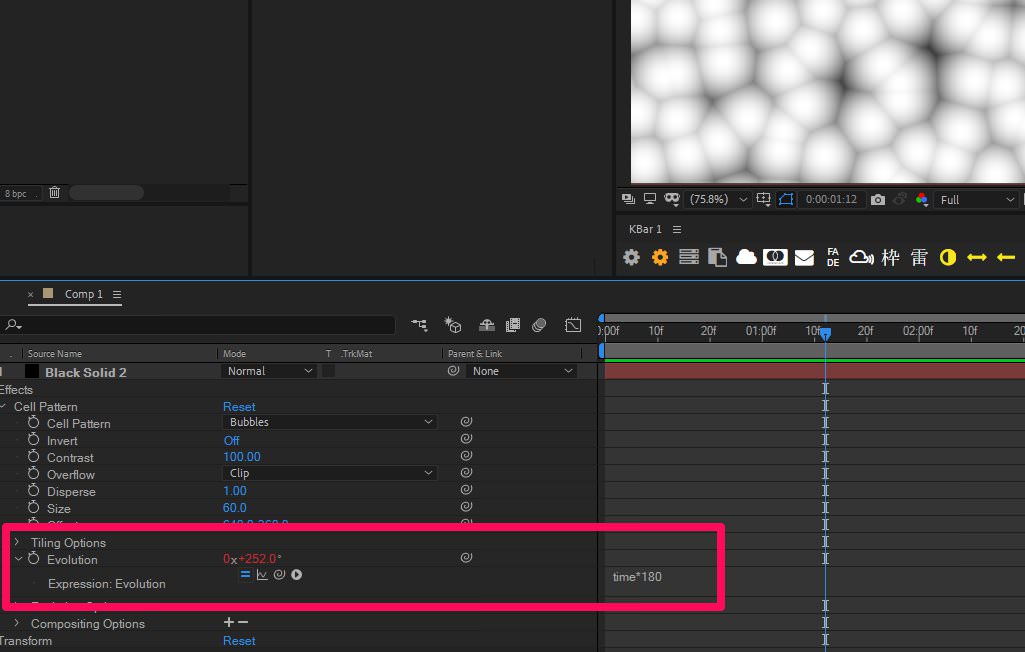
あとはループの最後で5回転になるように設定すればOK
今回は10秒のループ素材を作ったので、展開に
time*180
のエクスプレッションを設定。(10秒で5回転 = 1800°になるようにした)
 飯塚
飯塚オフセット(offset)とタイルのオプション(Tiling Options)でループ
こんな感じで横にオフセットしてもループされる素材を作っていきます。
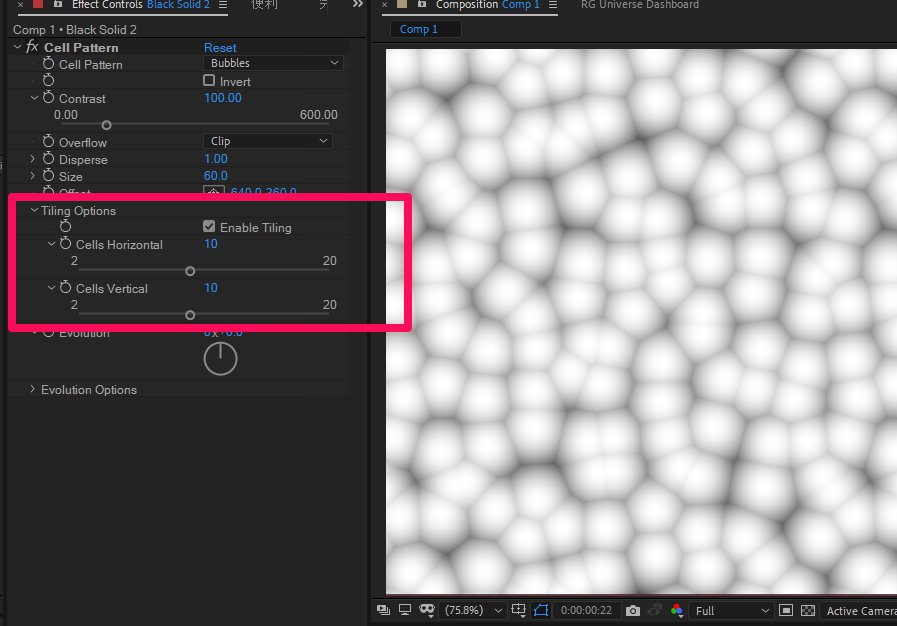
タイルのオプション(Tiling Options)を開き、Enable Tiling(タイルを有効にする)にチェック
水平セル(Cells Horizontal)と垂直セル(Cells Vertical)を任意の値に設定
- 水平セル(Cells Horizontal) = タイル1枚に含まれるセルの数(水平方向)
- 垂直セル(Cells Vertical) = タイル1枚に含まれるセルの数(垂直方向)
数が多いほど複雑に見えるって感じです。今回はそれぞれ10にしてみましょう。
これでループの準備は整いました。
Enable Tiling(タイルを有効にする)によってオフセットがループするようになっていますので、
あとはオフセットにキーフレームなりエクスプレッションをすればOKです。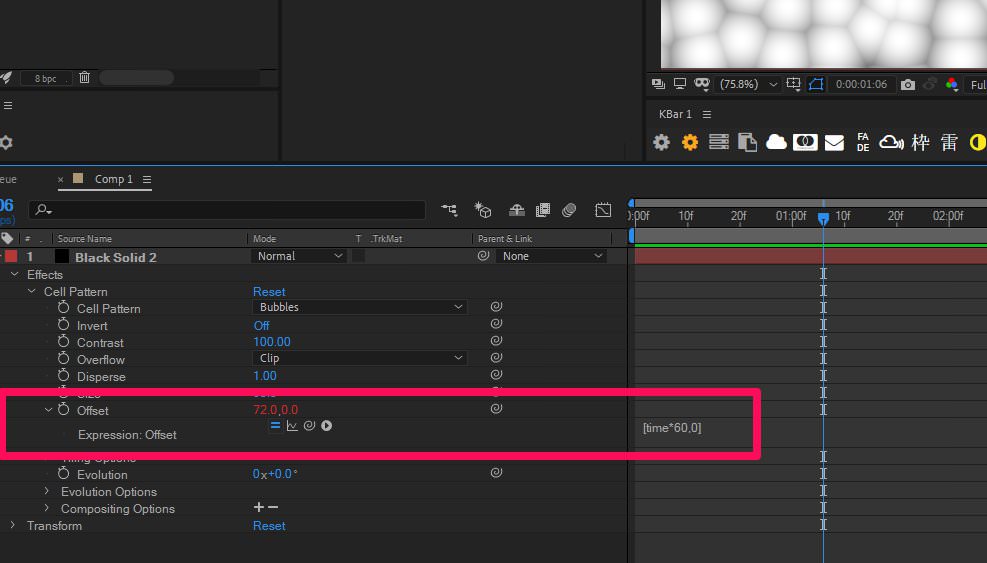
オフセットは、サイズ × 水平 or 垂直セルの数 でループします。
つまり今回であればサイズが60、水平or垂直セルの数が10なので
60 × 10 = 600
毎にループするようになっています。
よって10秒で横移動のループ素材を作りたいのであれば
[time*60,0]
などのエクスプレッションをオフセットに設定すればOK
 飯塚
飯塚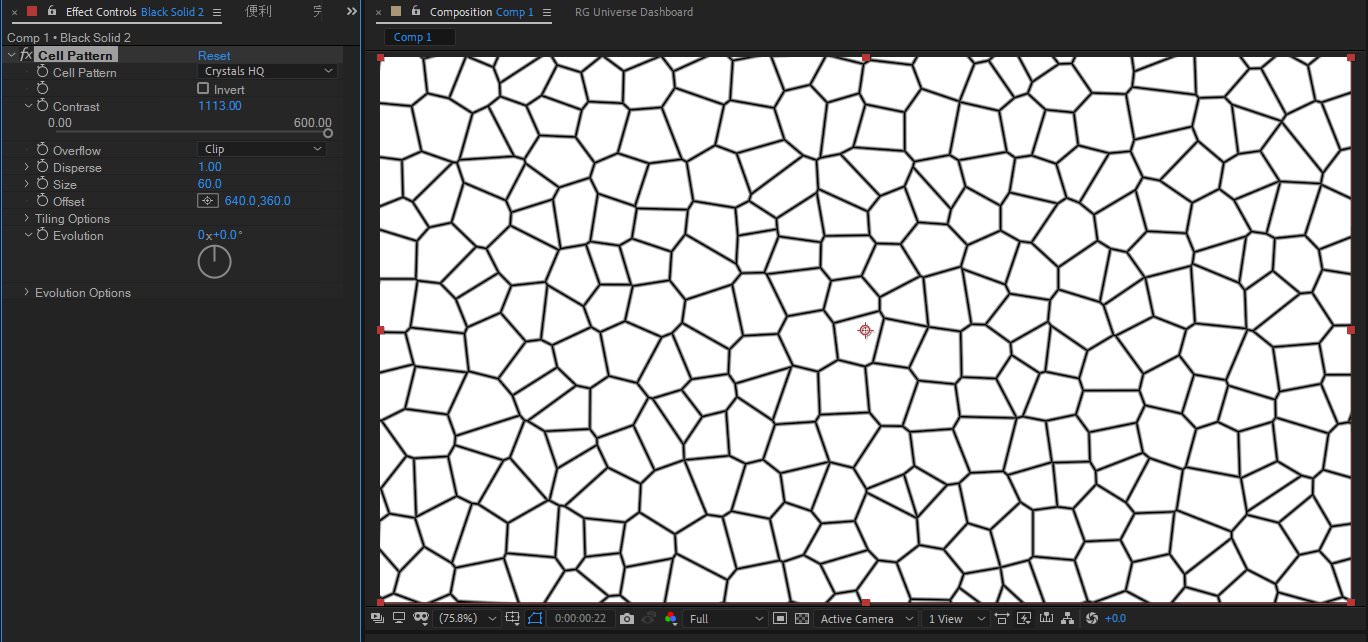
【余談】セルパターンはフラクタルノイズと似ていますが
違った使い方ができて結構好きです。
クリスタル HQ(Crystals HQ)にして、コントラストあげるとこんな感じになったり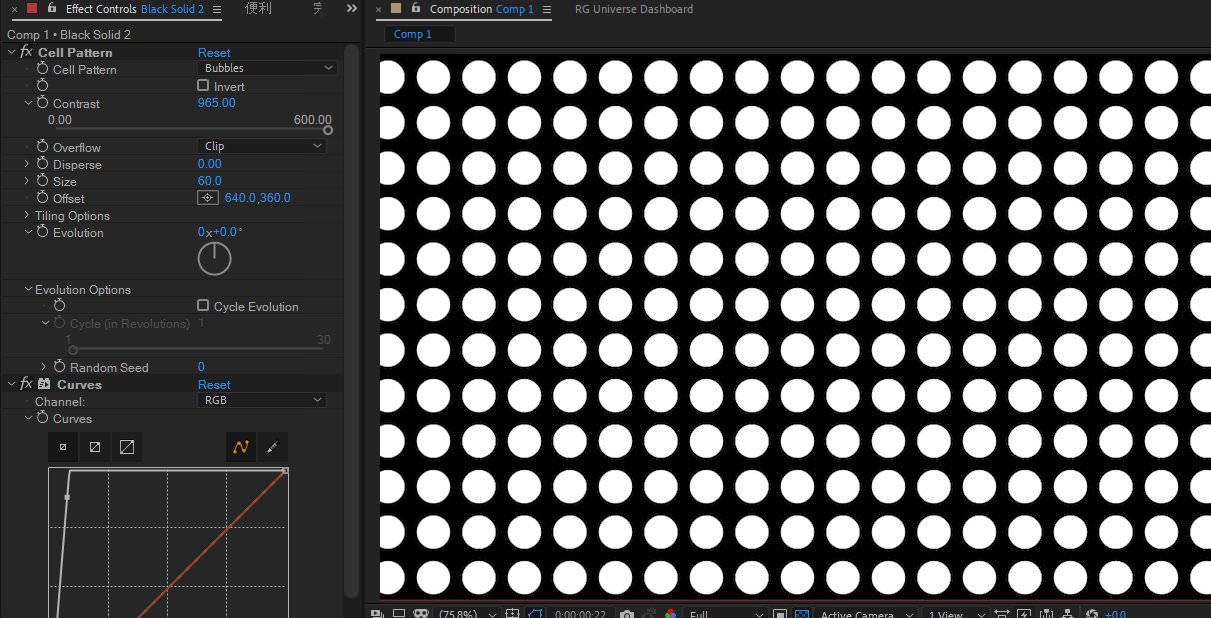
分散(Disperse)を0にして均一に並べたりと、発想次第で面白い使い方ができます!
ループ素材を作る方法まとめ
上記リンクでは別のやり方でループ素材を作る方法をまとめましたので、ぜひご参考ください。
フラクタルノイズ、Particular、トランスフォームなどでループ素材を作る方法を載せています。
»IzukaLoopBG Pack50+
また、上記リンクではループ背景素材を3つ無料配布中
ループ素材の便利さをぜひ体感してください!
 飯塚
飯塚「無料体験をする」からループ背景素材を3つ無料ダウンロード可能です。ぜひ!
また、素材だけでなく
After Effectsのプロジェクトファイルも特典としてついてきますので
ぜひのぞいてみてくださいね。
 飯塚
飯塚まとめ

- セルパターンでループ素材を作る方法を解説
- Cycle Evolution(サイクル展開)にチェック
- タイルのオプション(Tiling Options)でオフセットループ
いかがだったでしょうか!
ループ素材は長尺にも使えて便利ですよね。
youtube動画やサムネイルで背景としてよく使ってます。
いちいち素材を作ってしまっている人は自分なりの素材をたくさん揃えておくと時短になりますよ!
それでは今回の記事は以上です!
デリュージョン飯塚でした。
2025年7月4日 追記
ここまで読んでいただいたお礼として、本ブログのオンラインショップ(講座)で使える
特別クーポンをお贈りいたします。
クーポンコード:blog10off
割引率:10%OFF
以下のショップで使う事が可能です。
»IzukaEffects-Online
クーポンは数量限定(5個)です。
先着人数に達した場合、「クーポンは有効ではありません」と表示されますのでご注意ください。
TurbulenceFD、World Creatorは提携商品のため使用不可となっています。
タグ:AEプラグインのおすすめ記事
タグ:チュートリアルのおすすめ記事
カテゴリ:After Effectsのおすすめ記事
※当サイトは、広告主から支払われる広告収入を主な収入源として運営を行っています。
※当サイトの記事では、商品・サービスの紹介に広告主のアフィリエイト広告を利用しています。
※記事で紹介した商品・サービスを購入すると、広告主から当サイトに報酬が支払われることがあります。
インターネット上の広告表示(消費者庁)
インターネット広告倫理綱領及び掲載基準ガイドライン
 IzukaEffects
IzukaEffects